Win11在哪里修改电源模式?Win11电源模式修改位置和方法
相信有不少小伙伴在使用笔记本电脑的时候难免会去修改电源模式来降低我们的电池消耗,或是提高我们的系统性能,Win11系统的小伙伴也不例外,那么Win11系统中的电源模式在哪里呢?下面就和小编一起来看看吧。
相信有不少小伙伴在使用笔记本电脑的时候难免会去修改电源模式来降低我们的电池消耗,或是提高我们的系统性能,Win11系统的小伙伴也不例外,那么Win11系统中的电源模式在哪里呢?下面就和小编一起来看看吧。
Win11电源模式修改位置和方法
1、首先点击任务栏最左边的按钮,打开开始菜单。
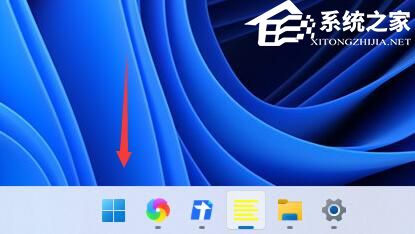
2、然后在开始菜单上方搜索并打开“控制面板”。
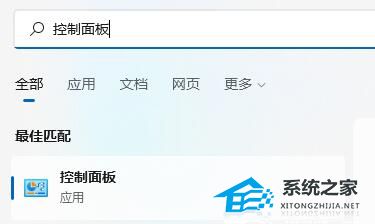
3、在控制面板中,可以找到“硬件和声音”。
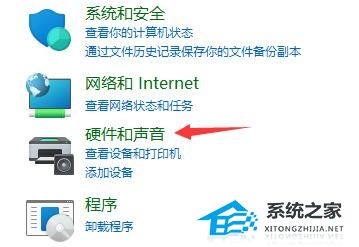
4、进入硬件和声音,点击电源选项下的“选择电源计划”。

5、然后在其中就可以修改电源模式了,可以选择平衡、节能模式或者展开隐藏附加计划,选择高性能模式。

以上就是系统之家小编为你带来的关于“Win11在哪里修改电源模式?Win11电源模式修改位置和方法”的全部内容了,希望可以解决你的问题,感谢您的阅读,更多精彩内容请关注系统之家官网。
Win11教程最新文章
游戏排行
热点推荐
换一换- fatal error怎么解决?Win11游戏提示fatal error的三种解决方法
- Win11如何还原到某个时间点?Win11还原到某个时间点操作方法
- Win11共享文件夹需要账号密码怎么办?Win11共享文件夹需要账号密码的解决方法
- Win11共享打印机0x0000011b的两种解决方法
- Win11电脑屏幕不居中怎么办?Win11电脑屏幕不居中的解决方法
- Win11蓝屏代码nvlddmkmsys怎么解决?
- Win11 双击文件夹弹出属性怎么解决?
- Win11系统Sysmain占用高如何禁用?Win11禁用Sysmain的方法
- Win11怎么看电脑的型号和配置?Win11查看电脑型号和配置的方法
- Win11提示“本地安全机构保护已关闭,你的设备可能易受攻击”要如何解决?





















